Labels mithilfe der Befehlszeile in einem Bild erkennen
Auf dieser Seite erfahren Sie, wie Sie mit der REST-Benutzeroberfläche und dem Befehl curl drei Anfragen zur Elementerkennung und Annotation an die Vision API senden.
Mit der Vision API können Google-Technologien zur visuellen Erkennung leicht in Entwickleranwendungen eingebunden werden. Sie können Bilddaten und die gewünschten Elementtypen an die Vision API senden, die dann anhand der für Sie interessanten Bildattribute eine entsprechende Antwort zurückgibt. Weitere Informationen zu den angebotenen Elementtypen finden Sie in der Liste aller Vision API-Elemente.
Vorbereitung
- Sign in to your Google Cloud account. If you're new to Google Cloud, create an account to evaluate how our products perform in real-world scenarios. New customers also get $300 in free credits to run, test, and deploy workloads.
-
Install the Google Cloud CLI.
-
Wenn Sie einen externen Identitätsanbieter (IdP) verwenden, müssen Sie sich zuerst mit Ihrer föderierten Identität in der gcloud CLI anmelden.
-
Führen Sie folgenden Befehl aus, um die gcloud CLI zu initialisieren:
gcloud init -
Create or select a Google Cloud project.
-
Create a Google Cloud project:
gcloud projects create PROJECT_ID
Replace
PROJECT_IDwith a name for the Google Cloud project you are creating. -
Select the Google Cloud project that you created:
gcloud config set project PROJECT_ID
Replace
PROJECT_IDwith your Google Cloud project name.
-
-
Verify that billing is enabled for your Google Cloud project.
-
Enable the Vision API:
gcloud services enable vision.googleapis.com
-
Grant roles to your user account. Run the following command once for each of the following IAM roles:
roles/storage.objectViewergcloud projects add-iam-policy-binding PROJECT_ID --member="user:USER_IDENTIFIER" --role=ROLE
Replace the following:
PROJECT_ID: your project ID.USER_IDENTIFIER: the identifier for your user account—for example,myemail@example.com.ROLE: the IAM role that you grant to your user account.
-
Install the Google Cloud CLI.
-
Wenn Sie einen externen Identitätsanbieter (IdP) verwenden, müssen Sie sich zuerst mit Ihrer föderierten Identität in der gcloud CLI anmelden.
-
Führen Sie folgenden Befehl aus, um die gcloud CLI zu initialisieren:
gcloud init -
Create or select a Google Cloud project.
-
Create a Google Cloud project:
gcloud projects create PROJECT_ID
Replace
PROJECT_IDwith a name for the Google Cloud project you are creating. -
Select the Google Cloud project that you created:
gcloud config set project PROJECT_ID
Replace
PROJECT_IDwith your Google Cloud project name.
-
-
Verify that billing is enabled for your Google Cloud project.
-
Enable the Vision API:
gcloud services enable vision.googleapis.com
-
Grant roles to your user account. Run the following command once for each of the following IAM roles:
roles/storage.objectViewergcloud projects add-iam-policy-binding PROJECT_ID --member="user:USER_IDENTIFIER" --role=ROLE
Replace the following:
PROJECT_ID: your project ID.USER_IDENTIFIER: the identifier for your user account—for example,myemail@example.com.ROLE: the IAM role that you grant to your user account.
- drei
labelAnnotations-Ergebnisse - ein
textAnnotations-Ergebnis (zur Verdeutlichung gekürzt) - ein
localizedObjectAnnotations-Ergebnis - description: "People", score: 0.950
- description: "Street", score: 0.891
- description: "Mode of transport", score: 0.890
- Text: 牛牛面馆\n
- vertices: (x: 159, y: 212), (x: 947, y: 212), (x: 947, y: 354), (x: 159, y: 354)
- name: "Person", score: 0.944
- normalized vertices: (x: 0.260, y: 0.468), (x: 0.407, y: 0.468), (x: 0.407, y: 0.895), (x: 0.260, y: 0.895)
-
Optional: Revoke credentials from the gcloud CLI.
gcloud auth revoke
- Liste aller Featuretypen und ihre Verwendung ansehen
- Mit der Vision API in der Sprache Ihrer Wahl starten, indem Sie eine Vision API-Clientbibliothek nutzen
- Anleitungen verwenden, um mehr über bestimmte Features zu erfahren, Beispielannotationen anzusehen und Annotationen für einzelne Dateien oder Bilder abzurufen
- Informationen zu Batch-Bildannotationen und Batch-Dateiannotationen (PDF/TIFF/GIF)
- Umfassende Liste der Codebeispiele für die Clientbibliothek
Anfrage zur Annotation eines Bildes stellen
Nachdem Sie die Schritte unter Hinweis abgeschlossen haben, können Sie die Vision API zum Annotieren einer Bilddatei verwenden.
In diesem Beispiel senden Sie mit curl eine Anfrage mit folgendem Bild an die Vision API:
Cloud Storage-URI:
gs://cloud-samples-data/vision/using_curl/shanghai.jpeg
HTTPS-URL:
https://console.cloud.google.com/storage/browser/cloud-samples-data/vision/using_curl/shanghai.jpeg

JSON-Anfrage erstellen
Die folgende request.json-Datei zeigt, wie Sie drei images:annotate-Elemente anfordern und die Ergebnisse in der Antwort begrenzen.
Erstellen Sie die JSON-Anfragedatei mit folgendem Text und speichern Sie sie als Nur-Text-Datei request.json in Ihrem Arbeitsverzeichnis:
request.json
{ "requests": [ { "image": { "source": { "imageUri": "gs://cloud-samples-data/vision/using_curl/shanghai.jpeg" } }, "features": [ { "type": "LABEL_DETECTION", "maxResults": 3 }, { "type": "OBJECT_LOCALIZATION", "maxResults": 1 }, { "type": "TEXT_DETECTION", "maxResults": 1, "model": "builtin/latest" } ] } ] }
Anfrage senden
Sie verwenden curl und den Textinhalt von request.json, um die Anfrage an die Vision API zu senden. Geben Sie Folgendes in die Befehlszeile ein:
curl -X POST \ -H "Authorization: Bearer $(gcloud auth print-access-token)" \ -H "x-goog-user-project: PROJECT_ID" \ -H "Content-Type: application/json; charset=utf-8" \ https://vision.googleapis.com/v1/images:annotate -d @request.json
Antwort interpretieren
Sie sollten eine JSON-Antwort ähnlich wie diese sehen:
Der JSON-Text der Anfrage enthielt maxResults für jeden Annotationstyp.
Daher sehen Sie in der JSON-Antwort Folgendes:
Ergebnisse der Labelerkennung
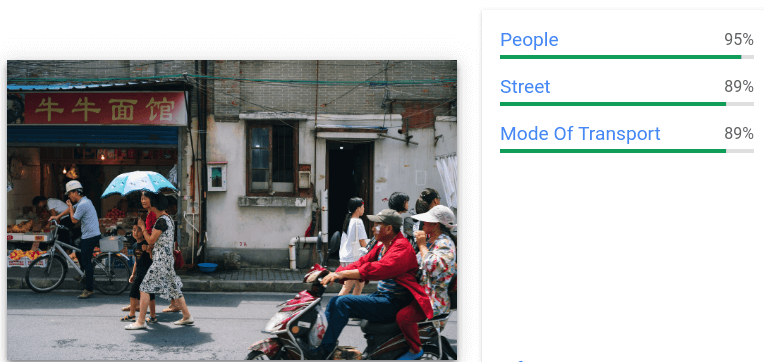
Ergebnisse der Texterkennung
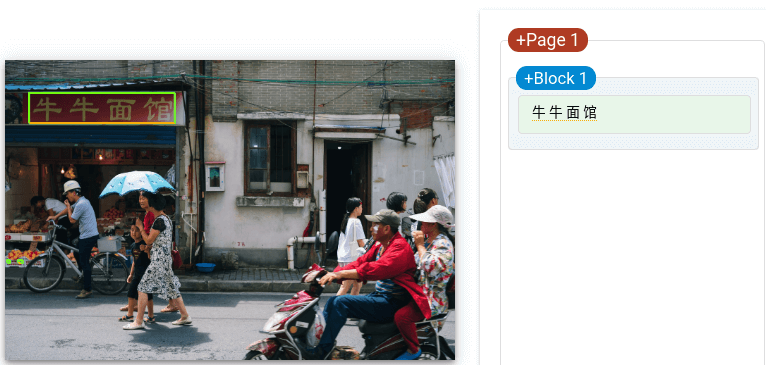
Ergebnisse der Objekterkennung
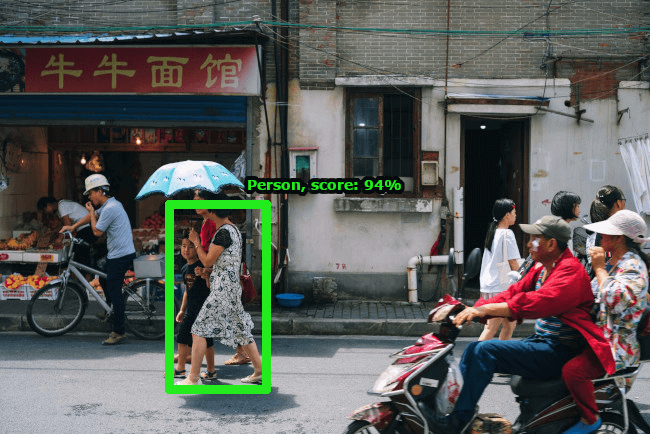
Das wars! Sie haben Ihre erste Anfrage an die Vision API gesendet.
Bereinigen
Löschen Sie das Google Cloud -Projekt zusammen mit den Ressourcen, damit Ihrem Google Cloud -Konto die auf dieser Seite verwendeten Ressourcen nicht in Rechnung gestellt werden.
